
Du avfyrar Skype och plötsligt är allt på din dator radikalt tystare. Även om det är bra för att du inte ska spränga dina videokonferenspartner med musik kan det också vara till nackdel när det stänger av ljud du behöver höra. Läs vidare när vi fixar Skype-tystnadsproblemet.
Bästa How-To Geek,
På senare tid har jag använt Skype för att prata med min brorson medan vi spelar videospel tillsammans. Det fungerar ganska bra som en röstchattkanal medan vi spelar, men det finns en super irriterande funktion som jag inte kan fixa.
Varje gång jag startar Skype verkar Skype nästan stänga av allt annat ljud (varje ljudkälla men Skype är förmodligen bara 10-20% av dess tidigare volym). Jag har tittat överallt i Skype-menyerna, men jag kan inte hitta en enda sak som indikerar någon form av kontroll över denna volymdämpande effekt.
Jag kan manuellt öppna Windows Volymmixer från systemfältet och lura med varje enskild volymkontroll för varje enskild ljudkälla men det är 1) en enorm smärta och 2) bara tillfällig eftersom den andra jag stänger av Skype och startar det igen sedan alla volymerna minskas automatiskt.
Vad ger? Hur fixar jag det här?
Vänliga hälsningar,
Det är för tyst
Anledningen till att du inte kan hitta någon inställning i Skype för att styra de svepande volymjusteringar som uppstår när du kör Skype samtidigt med andra ljudproducerande appar (som ditt videospel) är att det inte är Skype som utför justeringen.
Windows känner automatiskt igen Skype som ett ljud- / videochattkommunikationsverktyg och antar som standard att när kommunikationsverktyget är aktivt vill du att alla andra systemljud ska vara tysta för att både höra din partner tydligare och inte ha dem ljud spränger din mikrofon och skapar en massa avbrott och bakgrundsljud.
I din applikation vill du dock sannolikt höra spelljudet (det är perfekt att använda hörlurar för att isolera ljudet från mikrofonen) och personen du chattar med. För att justera saker måste vi gå in i Windows kontrollpanel.
Navigera till Kontrollpanelen -> Hårdvara och ljud -> Ljud och välj sedan fliken Kommunikation (du kan också hoppa till ljudinställningarna genom att skriva mmsys.cpl i dialogrutan Kör).
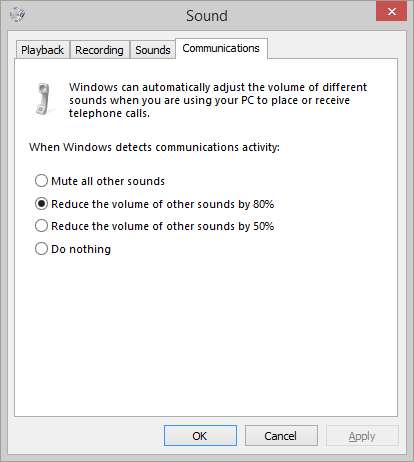
Som standard justerar Windows automatiskt volymen på andra ljud med 80% (du gissar att ljudet var 10-20% jämfört med deras tidigare volym). Du kan välja att låta ljudet bara reduceras med 50%, vara helt avstängt eller att Windows inte gör någonting alls.
I din situation är det perfekt att ställa in att det inte ska göra någonting alls, och om du tycker att något speciellt ljud är för högt kan du öppna volymblandaren och göra små justeringar efter behov.
Har du en pressande teknisk fråga? Skicka ett mail till oss på [email protected] så gör vi vårt bästa för att svara på det.







